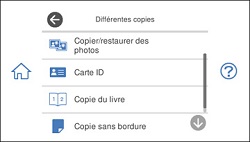- Chargez le papier sur lequel vous souhaitez imprimer.
- Appuyez sur l'icône
 d'accueil, au besoin.
d'accueil, au besoin.
- Sélectionnez Différentes impressions.
- Sélectionnez Différentes copies. Un écran comme celui-ci s'affiche :
- Sélectionnez Copier/restaurer photos.
- Assurez-vous que le paramètre Restaurer couleur est réglé à Act.
- Sélectionnez les autres paramètres de papier et d'impression, puis sélectionnez Vers le placement des originaux.
- Placez vos photos originales sur la vitre d'exposition du scanner. Assurez-vous que les originaux sont à au moins 0,2 po (5 mm) l'un de l'autre et du bord de la vitre d'exposition du scanner.
- Sélectionnez Démarrer num. Vos originaux sont numérisés et un aperçu avec les couleurs restaurées s'affiche à l'écran ACL.
- Si vous devez changer la copie,
sélectionnez Modif. et modifiez les
paramètres au besoin :
- Ajustements de la photo : Sélectionnez Correction des photos activé pour améliorer la couleur, le contraste ou la netteté des photos.
- Filtre : Sélectionnez N&B pour appliquer un filtre monochrome.
- Découper/Zoom : Faites un Zoom vers l'avant pour agrandir une partie de la photo et rognez-la.
- Pour imprimer plus d'une copie, sélectionnez Photo(s) et utilisez le clavier numérique affiché pour indiquer le nombre de copies (jusqu'à 99).
- Lorsque vous êtes prêt à copier,
appuyez sur l'icône Copie.
Remarque: Pour annuler l'impression, sélectionnez Annuler.